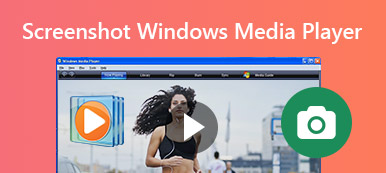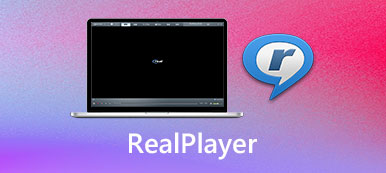大多数 Windows 用户仍在使用 Windows媒体播放器 看电影听音乐,因为它作为默认播放器预装在Windows系统中。
但是,在使用 Windows Media Player 时,您可能会遇到一些不受支持的格式或其他问题。 因此,您可能想了解更多有关 Windows Media Player 的信息,下载一个新版本,例如 WMP 12的、更新它,或寻找 Windows Media Player 替代品。
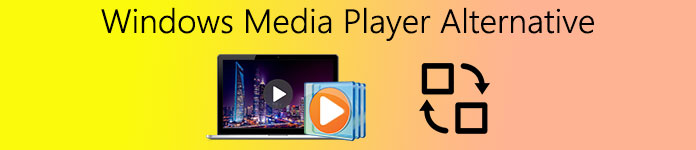
这篇文章将为您详细介绍 Windows Media Player。 您可以了解每个版本的主要功能,如 WMP 12、WMP 11、WMP 10,并制作 Windows Media Player 下载和更新. 此外,我们向您介绍了 3 款出色的 Windows Media Player 替代方案,以便在您的 PC 上更好地播放媒体文件。
- 第 1 部分。 Windows Media Player 评论
- 第 2 部分。 Windows Media Player 的前 3 个替代品
- 第 3 部分。 Windows Media Player 的常见问题解答
第 1 部分。 Windows Media Player 评论
Windows媒体播放器, WMP 是Windows用户的官方默认媒体文件播放软件。 它预装在所有 Windows 系统中,包括 Windows 10、Windows 8.1、Windows 8 和 Windows 7/XP/Vista。
它主要用于播放视频、音乐、有声读物、播客、图片和其他文件。 此外,WMP 可以帮助您组织数字媒体收藏、将媒体文件同步到便携式设备、在线购买数字媒体内容等等。
Windows Media Player 支持的格式
现在最常用的Windows Media Player版本是WMP 12和WMP 11。最新的WMP 12兼容Windows、Windows 8.1和Windows 10。所以即使你使用的是像Windows 7这样的旧Windows系统,你也可以更新Windows Media Player 到 WMP 12。因此,我们在这里列出了 Windows Media Player 12 可以支持的多媒体文件类型。
Windows Media Player 12 支持 Windows Media 格式,如 WMV、WM、WMA、ASF、Windows Media Metafiles,以及许多常用格式,包括 MP4、AVI 和 MP3。 与 WMP 11 相比,Windows Media Player 12 可以支持更多的视频和音频格式。 如果你发现 Windows媒体播放器 无法播放文件,请在此处查看解决方案。
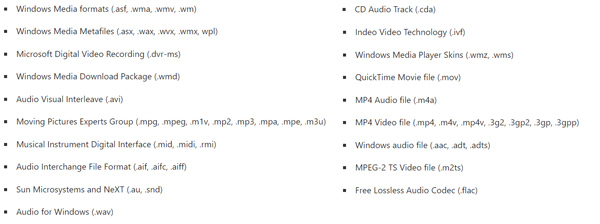
Windows 媒体播放器下载
如上所述,所有 Windows 系统都预装了 Windows Media Player。 您可以直接使用它来播放所有类型的媒体文件。
你可以去 微软 网站免费下载 Windows Media Player 12,或打开 应用 下 个人设置 搜索并安装它。
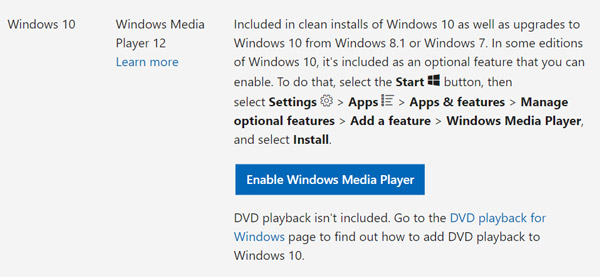
Windows 媒体播放器更新
如果您使用的是旧 WMP 版本,如 Windows Media Player 11 或 Windows Media Player 10,您可以直接下载最新的 WMP 12 版本或选择更新它。
您可以在计算机上打开 Windows Media Player,单击 政策和帮助 菜单然后选择 检查更新 选项。 如果有可用的更新,您可以按照说明进行安装。 一般情况下,WMP 更新是伴随系统更新而来的。
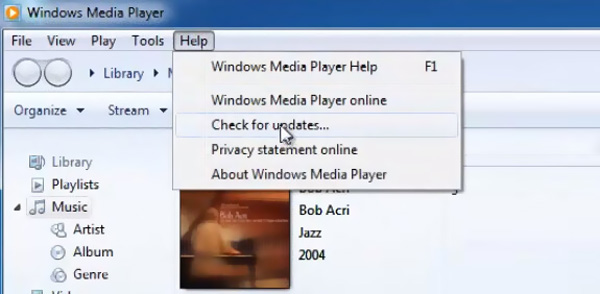
在某些 WMP 版本中,您需要按 其他 键或 CTRL + M 键显示菜单。 然后点击 政策和帮助 和 选择检查更新.
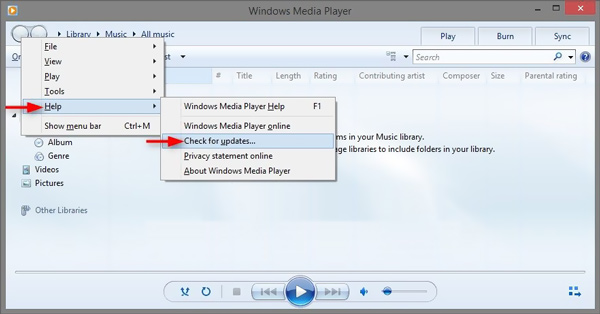
第 2 部分。 Windows Media Player 的前 3 个替代品
在使用 Windows Media Player 时,您可能经常遇到 Windows Media Player 已停止工作 错误或一些不受支持的格式问题。 更重要的是,许多用户抱怨 Windows 更新后 Windows Media Player 不再可用.
事实上,你可以使用一个 Windows Media Player替代 轻松摆脱这些问题,拥有更好的影音播放体验。 这部分将向您介绍 WMP 的 3 种绝佳替代品。
Apeaksoft蓝光播放器
Apeaksoft蓝光播放器 是一款功能齐全的蓝光/DVD 光盘、文件夹、ISO 文件和常见媒体文件播放工具。 它与 Windows 10/8/7 PC 和 Mac 兼容。 与 Windows Media Player 12 相比,它可以支持更多的视频和音频格式。 支持所有常用文件格式,如 MP4、MOV、AVI、FLV、MKV、RMVB、VOB、MP3、AAC、M4A、ALAC、FLAC 等。

此 Windows Media Player 替代方案支持高级 NVIDIA 硬件加速、DTS-HD Master Audio、Dolby True HD 和 Apple Lossless Audio Codec。 因此,无论您是想观看蓝光/DVD 电影、4K/高清/标清视频,还是聆听有损/无损音乐,它都能为您带来梦幻般的视听体验。

您可以像使用其他播放器一样轻松打开计算机上的任何媒体文件。 您可以在播放时调整各种视频和音频效果,添加或更改字幕/音轨,以及截屏。

4,000,000+ 下载
VLC媒体播放器
VLC媒体播放器 是最受欢迎的第三方播放器之一,可以帮助您播放计算机或手机上的任何媒体文件。 作为 Windows Media Player 的替代品,它可以播放更多的视频和音频格式。 此外,它还支持播放 DVD、音频 CD、VCD 和流媒体内容。
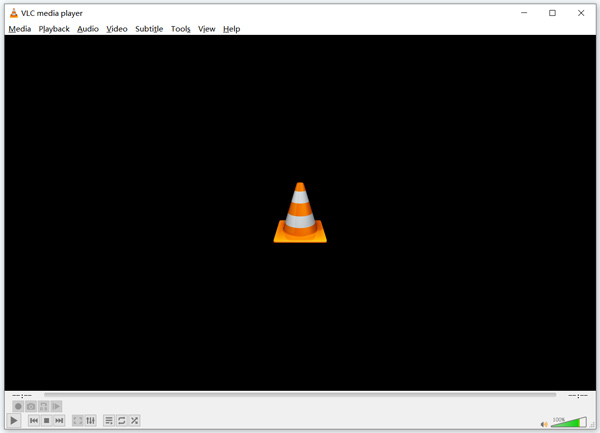
VLC Media Player 是一个免费的开源播放器。 您可以从其官方网站轻松安装它。 Android 和 iOS 用户可以到 Google Play Store 或 App Store 进行安装。 除了基本的播放功能,VLC 还带有视频转换功能, 屏幕录制 和在线流媒体功能。
PotPlayer
PotPlayer 是 Windows Media Player 的另一个免费替代品。 它在 Windows 10、Windows 8 和 Windows 7 PC 上运行良好。 相对而言,PotPlayer 是功能最强大的媒体文件播放程序之一。 它收集了大量内置的编解码器,可以播放几乎所有的视频和音频文件,包括 8K/4K 电影和 3D 视频。
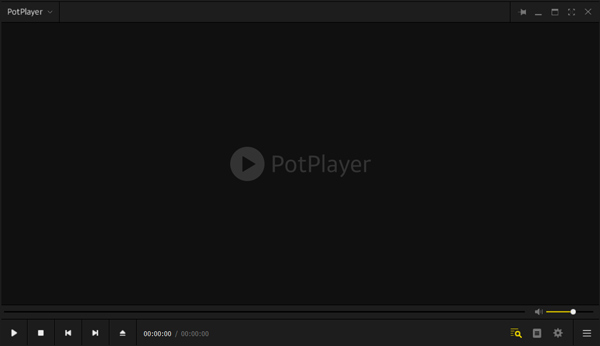
此 Windows Media Player 替代方案的一个很酷的功能是,当您想播放不受支持的文件格式时,它可以自动下载所需的编解码器。 它带有许多有用的功能。 您可以播放任何媒体文件并自定义播放效果。
第 3 部分。 Windows Media Player 的常见问题解答
问题 1. 如何查看 Windows Media Player 版本?
要检查您使用的 Windows Media Player 版本,您可以打开 WMP,单击帮助菜单,然后选择关于 Windows Media Player 选项进行检查。
问题 2. Windows 10 是否有 Windows Media Player?
是的,Windows Media Player 可用于所有基于 Windows 的计算机。 一般来说,所有Windows 10系统都预装了Windows Media Player 12。
问题 3. 为什么 Windows Media Player 不能播放 MP4?
当您的 Windows Media Player 没有播放 MP4 所需的视频编解码器时,它将无法打开 MP4 视频。 你应该知道,并不是所有的 MP4 文件都能被 WMP 原生支持。
结论
这篇文章为您提供了 Windows Media Player 的完整评论。 您可以了解有关 WMP 版本、Windows Media Player 下载和更新的更多信息。 此外,还向您介绍了 3 款出色的媒体播放器。 当您遇到 Windows Media Player 无法正常工作的问题时,您可以依靠它们来播放您的媒体文件。



 iPhone数据恢复
iPhone数据恢复 iOS系统恢复
iOS系统恢复 iOS数据备份和还原
iOS数据备份和还原 iOS录屏大师
iOS录屏大师 MobieTrans
MobieTrans iPhone转移
iPhone转移 iPhone橡皮擦
iPhone橡皮擦 WhatsApp转移
WhatsApp转移 iOS解锁
iOS解锁 免费HEIC转换器
免费HEIC转换器 iPhone 位置转换器
iPhone 位置转换器 Android数据恢复
Android数据恢复 损坏Android数据提取
损坏Android数据提取 Android数据备份和还原
Android数据备份和还原 手机转移
手机转移 数据恢复工具
数据恢复工具 蓝光播放器
蓝光播放器 Mac清洁卫士
Mac清洁卫士 DVD刻录
DVD刻录 PDF 转换
PDF 转换 Windows密码重置
Windows密码重置 手机镜
手机镜 视频转换器旗舰版
视频转换器旗舰版 视频编辑
视频编辑 屏幕录影大师
屏幕录影大师 PPT到视频转换器
PPT到视频转换器 幻灯片制作
幻灯片制作 免费视频转换器
免费视频转换器 免费屏幕录像机
免费屏幕录像机 免费HEIC转换器
免费HEIC转换器 免费视频压缩器
免费视频压缩器 免费的PDF压缩器
免费的PDF压缩器 免费音频转换器
免费音频转换器 免费录音机
免费录音机 免费视频木工
免费视频木工 免费图像压缩器
免费图像压缩器 免费背景橡皮擦
免费背景橡皮擦 免费图像升频器
免费图像升频器 免费水印去除剂
免费水印去除剂 iPhone屏幕锁
iPhone屏幕锁 拼图魔方
拼图魔方